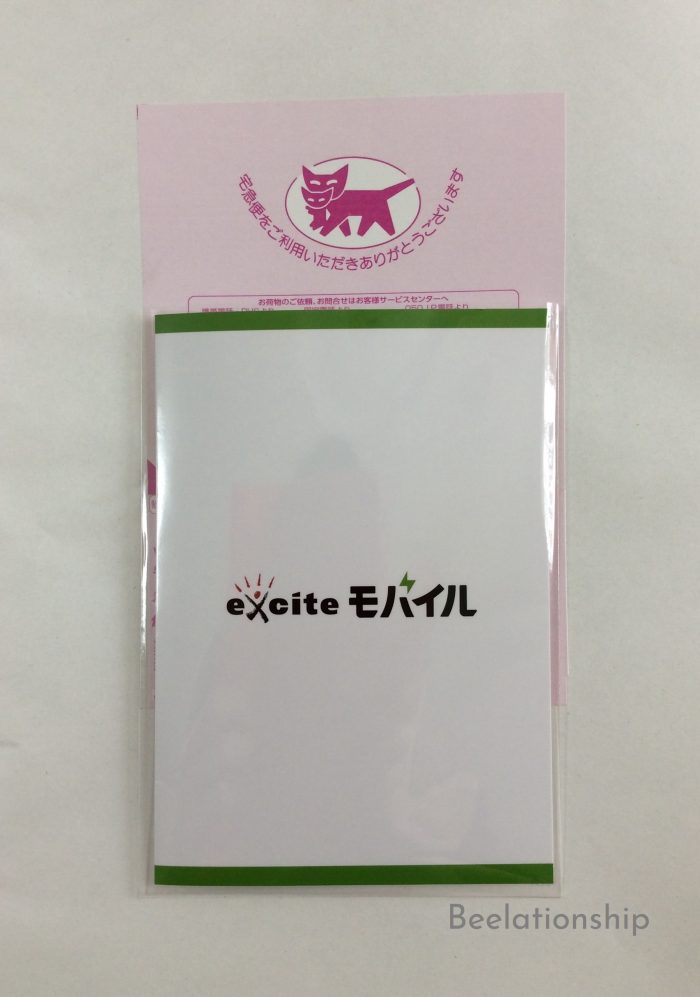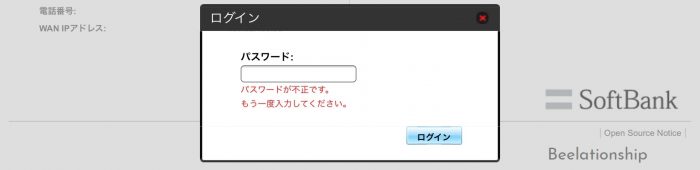Ⅰ. ソフトバンクのモバイルWifiプランを見直すまでの経緯

A. 更新期間のお知らせが届く
ある日、モバイルデータ通信料金が重荷になっているのを意識し、
そろそろ料金の見直しをしたほうがいいかもしれないなと思っていました。
それは瞬間的なものだったので、すぐに変更に向けて動き出さなかったのですが、
その翌日、「モバイルルーターの更新期間のお知らせ」のメールがソフトバンクから届きました。
あれ?モバイルデータ通信の見直しをふと考えたのは昨日だったよね?
ふと考えたことがお知らせメールからも来たということに驚きながら、
更新期間は2年のうち2ヶ月しかないのだから
(追記2019/01/22:2019年3月に契約満了を迎えるユーザーから、解約できる期間は3か月になるとのことです。)、
これはいよいよ、
重い腰を上げてモバイルデータ通信プランを見直すときが来たように感じ、変更に向けて動こうと思ったのです。
B. プランを変更するときの心理的負担
さて動き出すぞ!(えぃえぃ)おー…!
(………こ、腰が重い…。)
自分に合うデータ通信プランを探すのは、みなさんはどうでしょう、一苦労ではないですか?
ソフトバンクのデータ通信を解約した後、
どのように動けばいいのかの道筋を立てるのに、心理的な負担がありました。
何をどう選んでいいのかわからなかったのです。
一方で、今回の更新期間を期間を逃すと、
”今時モバイルWifiの費用がこんなにかかるのかな”と思いながら月々4000円弱を払い、
これからの2年間ずっと、あのとき動けばよかった…ともやもやし続けるのも嫌です。
それにソフトバンクの契約更新時の姿勢も、2年前とは違うのを感じます。
2年前の自動契約更新時には、新しいルーターを無償で交換できるというキャンペーンのお知らせがハガキで届き、
そこにはソフトバンクの”使い続けてもらうようユーザーを離さない”という強い意思を感じました。
しかし今回はそうしたキャンペーンはなく、お知らせメールのみが届いたというのは何を物語っているのでしょうか。
私には、ソフトバンクがデータ通信プランに、あまり力を入れていないのを感じます。
何か流れの変化が起こっているのを感じる。
ソフトバンクでデータ通信を契約するのは、もはや時代の流れから外れているような気がする。
そう感じ、少しずつわからないことを崩しながら進めてみよう、
今の状況にあったプランを何とか見つけようと決心したのです。
Ⅱ 今は動いていいとき?解約期間を確かめる

ソフトバンクのモバイルデータ通信は2年契約で、解約できる期間は、2年後の契約月前2ヶ月と決まっています(2018年現在)。
2019年に入ると、2019年3月に契約満了を迎えるユーザーから、解約できる期間は3か月になるとの報道が出ています。(追記:2019/01/22)
この期間外に解約すると、違約金が発生するので要注意です。
解約期間の調べ方
いつ解約できる期間なのかを調べるには、
1. My SoftBankを開く
2. モバイルルーターの電話番号でログインする
My SoftBankにログインする番号は、モバイルルーターの番号というところがポイントです。
これに気づいていなかったため、
契約者代表者の番号でMy SoftBankにログインしても、
モバイルルーターの情報が出てこずに困ったということが起きました。
お知らせだけでなく、このようにして実際にMy SoftBankにログインして確かめてみると、
間違いなく契約更新期間が迫ってきていることが確認できました。
Ⅲ. 解約するとなくなるもの、新たに足すもの、残るもの
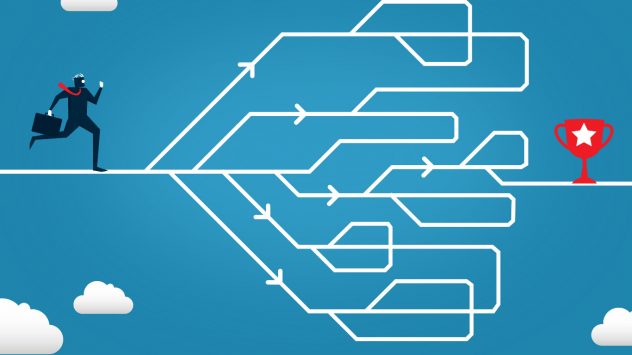
実際に動き始める前に、次のモバイルデータ通信契約の道筋を立てておかなければなりません。
ソフトバンクとの契約を解除したら、
・何がなくなり、
・何が残り、
・何を新たに契約する必要があるのか
をはっきりわかるようにしてから、動き出す必要があります。
A. 解約後に、なくなるもの
まず解約すればなくなると分かっているものは、ソフトバンクのデータ通信の回線です。
その具体的な形が、SIMカードと呼ばれるものです。
SIMカードは、写真の白枠で囲っている白くて小さなカードのことです。

SIMカードとはよく聞くものの、
今回初めて、このSIMカードが回線の意味を持っていて、ここに入っていることを知りました。
B. 解約後も、残るもの
なかなか確信が持てなかったのが、モバイルルーターは手元に残るのか?ということでした。
それを調べるには、まずデータ通信の契約書を出して、
端末の支払回数が24回と記載されているかを確かめました。
すると確かにそう記載されていたので、これは機種を購入していることになり、
ルーターは手元に残ることになるだろうと予測しました。
後に、こちらの記事(SoftBankのポケットWi-Fi(501HW)を格安SIMにしてみた)を読んだことで、
ルーターは確かに手元に残りそうだという確信が強まりました。
そして実際に、回線解約後もルーターは手元に残りました。
ちなみにルーターを購入したときの、ソフトバンクのモバイルデータ通信の契約名は
「4G/LTEデータし放題フラット」です。
C. 新たに契約するもの
ソフトバンクのモバイルデータ通信を解約すれば、SIMカードは使えなくなります。
そこで新たに必要となってくるのが、別の会社とのSIMカードの契約です。
SIMカードをどこで契約するのか、それを見つけなければなりません。
Ⅳ. 自分が理想とする使い方は?必要なデータ量を調べる
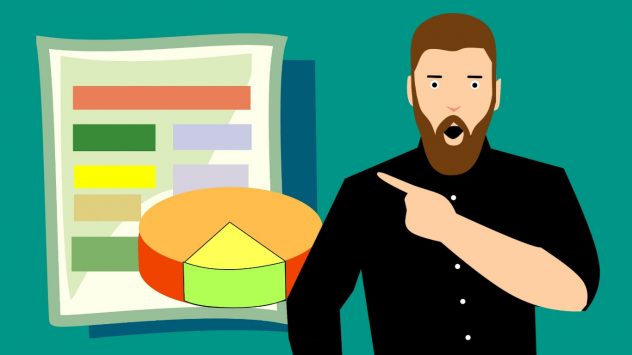
会社やプランを探し始める前に、
自分がどんな使い方をしたいのか、現在使っているデータ量から読み解いてみることにします。
A. インターネット環境を確認する
まず、現在のインターネット環境を確認します。
(インターネット環境を見直しているうちに、
メインで使用しているのインターネット回線の会社が、
モバイルデータデータ通信をセットプランで提供しているかもしれないと思ったからというのもあります。)
Beelationshipのインターネット環境は以下の通りです。
パソコンでがっつり作業をするために、
メイン回線に「NTTフレッツ光ネクスト スーパーハイスピードタイプ 隼」を導入しています。
データ通信量は無制限で、通信速度を最重視しています。
パソコンとはケーブル(有線)でつないでいます。
これに据え置き型のWifiルーター(無線)を設置し、
電波が届く範囲では、タブレット端末でインターネットを使えるようにしています。
デジタル環境の変化は速くて、最近はついていくのに精いっぱいです。
一昔前をにおわせる有線、無線という言葉には、懐かしさとほっとする安堵感を覚えます。
それに加えて、外出先でのインターネットに、
ソフトバンクのモバイルデータ通信「4G/LTEデータし放題フラット」を導入していました。
B. モバイルデータ通信の使用量を記録する
次に、外出先でどのくらいデータ通信量を使用しているかを調べていきます。
プランの変更を考えたとき、一番初めにとりかかった方がよいのはここかもしれません。
管理画面などで簡単にデータ通信量を確認できればその必要はないのですが、
モバイルルーター端末にのみ、月ごとの使用量が表示される場合は、
その使用量を控えておかなければデータがとれないからです。
今回プランを見直すにあたって、週単位で使用量を確認し、記録に残しました。
その結果、次のことがわかりました。
1. ウェブサイト閲覧、オンラインショッピングやメールがメインの週
2. 画像を多く検索し、表示した週
3. (番外編)スカイプなどでインターネット電話をした場合
1時間半も話せばあっという間に、上限の7GBに達したこともありました。
7GBを超えると通信速度制限がかかり、
Yahoo!のトップページを読み込むだけで15分以上はかかるという事態に陥ったことがあります。
そのため緊急時以外は、モバイルデーター通信でインターネット電話をしないようになりました。
使用量のデータを集めた結果、「4G/LTEデータし放題フラット」の上限7GBに対して、
実際に使っている量は、平均でおよそ3-4GBという傾向が見えてきました。
1週間単位で記録したので、外出先で使用する期間が増えれば、データ通信量も増えます。
これで使用データ量が把握できました。
データを取ったことで, 月々の費用を負担に感じていた理由が、月々の金額だけでなく、
上限に対して使用量が少なかったためだということが見えてきました。
Ⅴ. データ通信を提供する会社の検討をつける
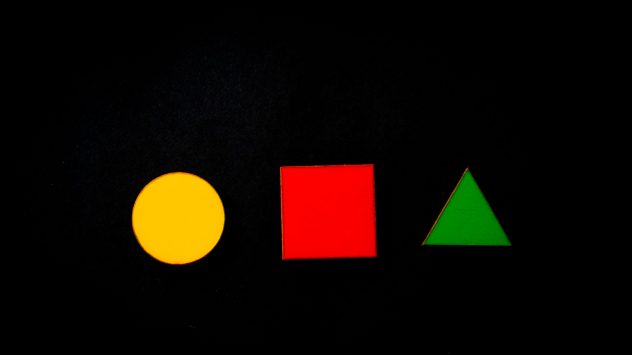
やってきました、最大の難関が…。
私のようにインターネット関係に詳しくない人が、
契約の見直しをしようとして、一番高い壁に感じるのは会社とプラン選びです。
ウェブサイトで探せば、わんさか会社が出てきます。
テレビからも、格安でデータ通信できるサービスを提供している会社がCMで流れてきます。
この情報の洪水の中から、どうやって自分に合う会社を探せばよいのでしょう?
A. メイン回線(NTT)と提携している会社から見てみる(試行錯誤)
考えついた方法のひとつは、
メイン回線で使用しているNTTが斡旋している会社を見てみることです。
NTTが紹介しているモバイルWifiの会社は5社(10プラン)です。
老舗の会社も、初めて聞く会社もあります。
プランをおおまかに整理してみますと、
3GBでおよそ月々1000円弱になっていて、
7GB/月4000円弱(ソフトバンク)よりも、圧倒的に費用は安くなりそうなことがわかります。
B. モバイルデータ通信=SIMカード契約+ルーターレンタルでできている
ここで、もしNTTを経由してSIMカードを契約したものの、
ソフトバンクのモバイルルーター501-HWにうまく合わなかった場合、
どうしたらよいのだろうかという疑問が出てきました。
最近は企業のウェブサイトに、チャットで質問できるサービスがついていて、
そこで上記の疑問を尋ねてみると、このように教えていただきました。
NTTのSIMカード契約にあたるのが、「フレッツ光モバイルパック」です。
そして電波を受信するルーター契約にあたるのが、「光ポータブル LTE」です。
もしNTTでSIMカードを契約し、手持ちのルーター501-HWと合わない場合は、
「光ポータブル LTE」(ルーターのレンタル契約)を申し込めばよいとのことでした。
よし、これで費用を抑えるための、契約の変更はできそう…!
一筋の光が見えてきました。
ここでもうひと踏ん張りです。
できることなら501-HWに合うと確信が持てるSIMカードを探したいものです。
そうすれば手元に残るルーターが無駄にならないし、月々のルーターのレンタル料金も抑えられます。
Ⅵ. 格安SIMカード探しに、あらかじめ知っておくとスムーズだったこと
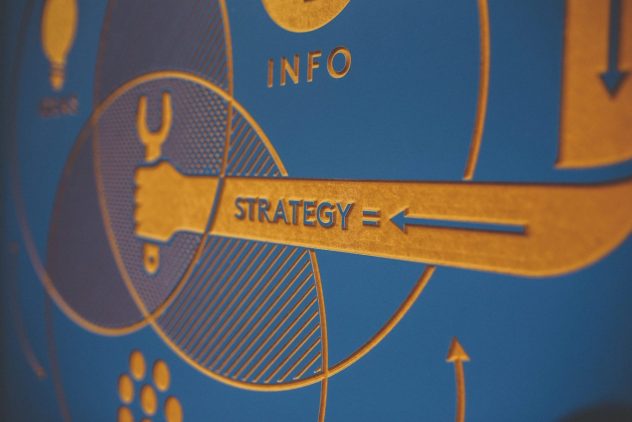
SIMカードを契約する会社を探すときに、あらかじめ知っておくとスムーズだったと思うことが2点ありました。
A. ソフトバンクのルーター(501-HW)に合う周波数
1つ目は、ソフトバンクのルーター501-HWに合う周波数は、ソフトバンクやドコモの回線がよく、
auの回線は合わないということです。
暗中模索の中でたまたま見つけたこちらの知恵袋で知ることができました。
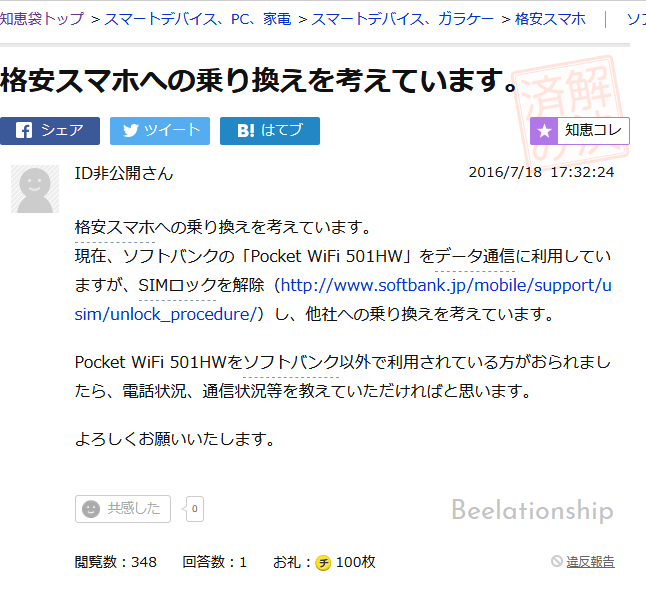
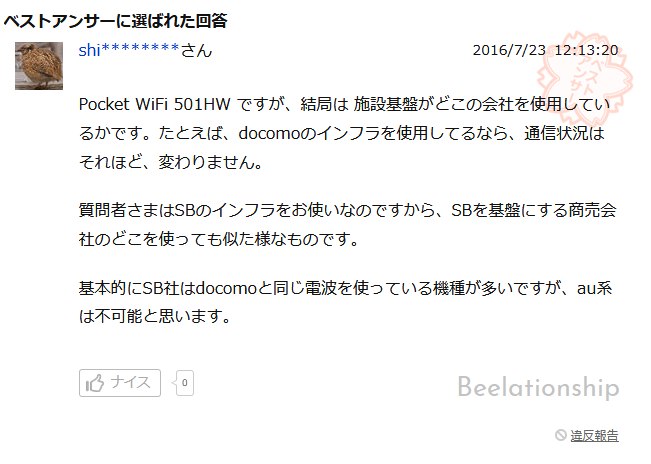
参考:格安スマホへの乗り換えを考えています。 – 現在、ソフトバンクの「Pocket WiFi … – Yahoo!知恵袋
これを知っておくと、会社とプランの選択肢がずいぶん絞られて、違いがよく見えてきます。
またこちらの記事にも、大手キャリア携帯会社によって周波数が違うということが書かれています。
今回はルーター端末501-HWはソフトバンクですので、回線はソフトバンクかドコモを選ぶ方針となります。
(追記:2019/01/22)
対応周波数について、501-HWを格安SIMで使う(キャリア編)てめさんだいありー。でわかりやすく説明されています。
(今回の体験とこの記事が生まれるきっかけになり、参考にさせていただいた記事の続編です。)
B. SIMカードの2種類の契約形態
そして2つ目が、SIMカードの契約形態には、
データ通信のみと、
SMSや音声通話機能とデータ通信が付いたプランがあるということでした。
つまりインターネットだけでよい場合は、データ通信のみのSIMカードを選び、
電話やショートメッセージもしたい場合は、SMSや音声通話機能が付いたSIMカードを選ぶことになります。
ここまで違いがわかってきたら、
スマホを低価格で持てるという意味がわかるような気がしてきました。
好奇心がわいて、うずうずします。
ちなみに、新規契約するときには手数料がおよそ3000円くらいかかりますが、
会社やプランによっては エントリーパッケージ(例えばOCNモバイル) を販売しているところもあり、
そちらを購入することで手数料を安く抑えることもできるようです。
Ⅶ. プランを探す
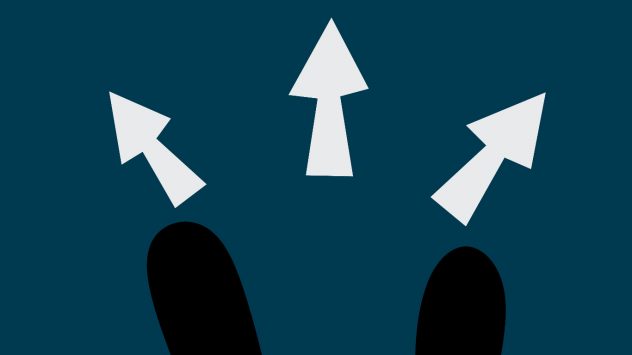
それでは具体的にプランを探していきましょう。
A. BIGLOBEモバイル
NTTで紹介されていたBIGLOBEモバイル ![]() は、インターネットが普及し始めたときからある会社で安心感があります。
は、インターネットが普及し始めたときからある会社で安心感があります。
回線を見てみると、ドコモとauが提供されていて、
もし今回選ぶなら、タイプD(ドコモ回線)ということになります。
プランと容量は、
データSIMの3G/月900円、
6G/月1450円あたりがよさそうです。
ただ私の場合はデータ使用量がかなり変動するため、
上限容量を決めるプランでいいのかな、足りなくなってしまわないかなと考えてしまいます。
またこの会社のプランには、データ容量を複数台でシェアできるという特徴もあります。
B. mineo
端末501-HWに格安SIMを入れる例を探していて見つけたこちらの質問を読んでいると、
mineoという会社があることを知りました。
ドコモプランなら、501-HWを利用できる可能性がありそうです。
ただ、この組み合わせでできたという事例が見つけられず、
初心者には心もとなかったため、調査を継続します。
C. U-mobile
501-HWに間違いなく合うSIMカードはないものかと探していてたどりついたのが、
こちらのYahoo!知恵袋の質問です。
こちらでは、U-mobileで501-HWを実際に使えるようになったことがうかがえます。
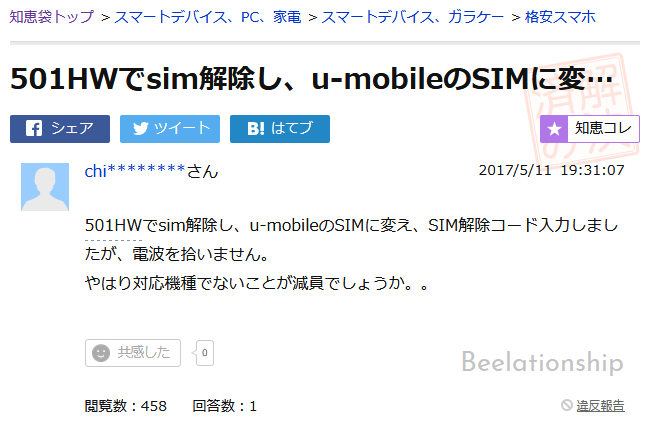
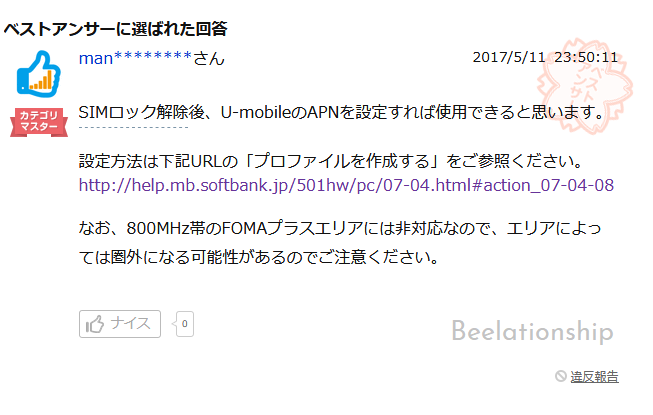
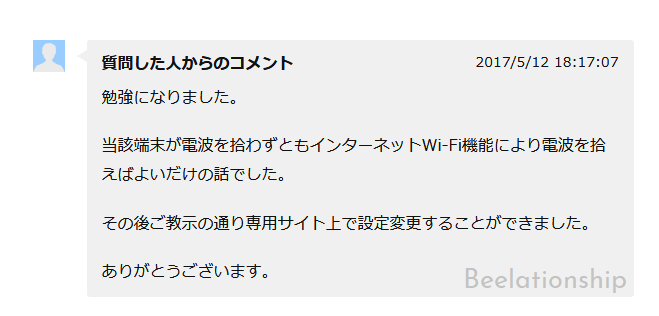
U-mobileはソフトバンクの回線を使用しているようで、端末501-HWに周波数が合いそうです。
(蛇足ですが、
2018年現在はソフトバンクの回線を利用した格安SIMは種類が少ないため、回線の混雑が抑えられ、
通信速度が他の格安SIMに比べて速い傾向があることを、調査の過程で知りました。)
参考:実は今が狙い時! 知られてないから速い「ソフトバンク系」格安SIMのススメ!
私の場合、使用量が月によってかなり変動するので、
U-mobileのデータ専用プランから選ぶとすれば「ダブルフィックスプラン ![]() 」になりますが、
」になりますが、
容量の上限が3GBというのは使用量調査から考えると足りないような気がします。
D. エキサイトモバイル
そして最後に見つけたのが、エキサイトモバイル![]() です。
です。
そしてうれしいことに、エキサイトモバイルのSIMカードを入れて実際に起動している記事も見つけました。
参考:SoftBankのポケットWi-Fi(501HW)を格安SIMにしてみた てめさんだいありー。
実際に成功したという報告は、不慣れな人にとって、とても貴重でありがたいものです。
早速エキサイトモバイルについて調べてみると、
NTTと提携している老舗のデータ通信会社のプランとの間に費用の大きな差はなく、
むしろエキサイトモバイルにある、使った分だけ支払えて、
さらに上限が10GBというプランは大きな魅力に見えました。
速度が遅めということも上記の記事では挙げられていましたが、
「格安SIMは、大手の携帯会社の通信速度より通信速度が遅くなるという傾向がある」と他の記事で読みましたので、
通信速度の遅さは覚悟しようと思いました。
またエキサイトモバイルはドコモ回線を利用していて、
ソフトバンクの501-HWルーター端末が電波を拾いやすい周波数です。
いろんな情報が頭の中でパチパチパチとパズルのようにはまり始めて、
フレックスプランがあるエキサイトモバイルしようと心が決まりました。
Ⅷ. 注意!解約する前にSIMロック解除手続きを!
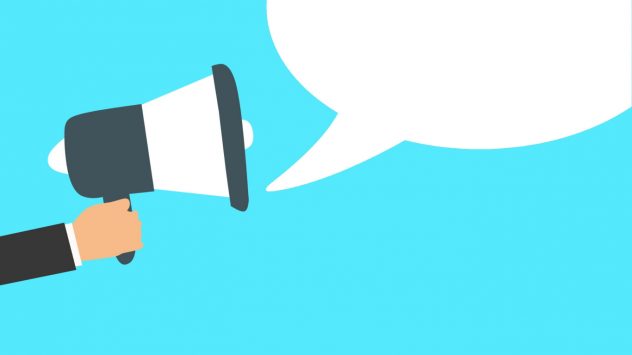
先ほどの記事(SoftBankのポケットWi-Fi(501HW)を格安SIMにしてみた)を読んでいると、
ソフトバンクで解約する前に、
モバイルルーター端末のSIMロックを解除する必要があることを知りました。
これをしておかないと新しいSIMカードは使えないようです。
また解約後までに自分でSIMロック解除の手続きをしておかないと、
SIMロック解除(事務手数料3000円)のためにソフトバンクショップに出向くことになります。
解約前に自分でSIMロック解除の手続きをしておけば、そうした手間も費用もかからないので、
これは間違いなく、前もってしておきたいところです。
A. ソフトバンクのルーター端末の、SIMロック解除条件を確認する
ソフトバンクのウェブサイトで解除の手続きを確認すると、
SIMロック解除をするには、
- 端末
- 購入からの経過日数
など、様々な条件があるようです。
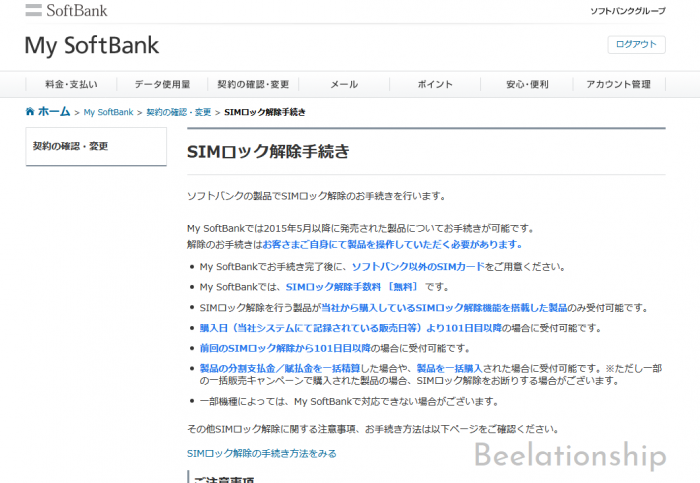
そのため、本当にSIMロック解除できるかを確かめておくことにしました。
1. My SoftBankでモバイルデータ通信端末の番号でログインをする
2. 【契約の確認・変更】>【SIMロック解除手続き】へと進む
3. 製造番号(IMEI番号)を入力する画面が出る
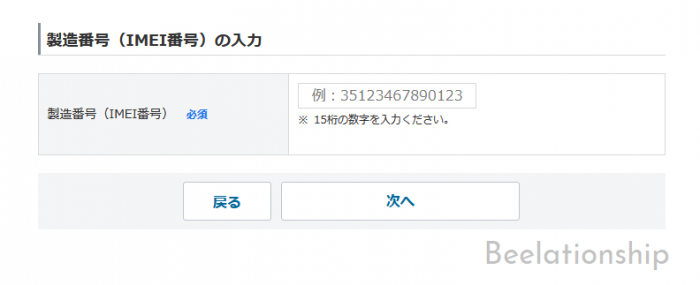
4. IMEI番号を確かめる
入力する製造番号(IMEI番号)を確めるには2つの方法があります。
a. 本体の裏を見る
1つ目は、
端末からリチウム電池を外して、
本体裏の表記(写真の赤枠)を見ることです。

b. 画面の端末情報から探す
2つ目は、(写真ではちょっと見づらいかもしれませんが)
画面上段の中央の黄色い円の【端末情報】をタッチして開きます。

するとIMEI番号が表示されます(写真の赤枠)。

5. 端末のSIMロック解除ができるか、ぎりぎりのところまで確かめる
確認した製造番号(IMEI番号)を、My SoftBankで開いた画面に入力します。
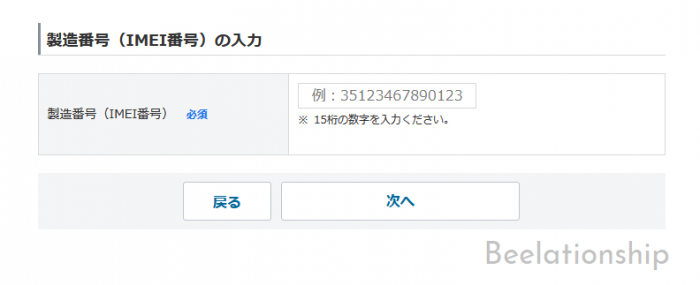
My Softbankにはルーターの番号でログインを
繰り返しになりますが、モバイルルーター端末の電話番号でMy SoftBankにログインしていないと、
製造番号(IMEI番号)を入力してもエラーが出ます。
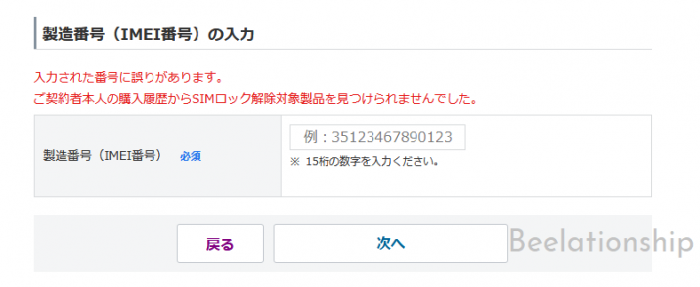
私は、しばらく何が間違っているのかわからずに焦りました。
ですので、みなさんはそのようなことがないように、
モバイルルーター端末の番号でMy SoftBankにログインしてください。
IMEI番号を入力すると、このような画面に移ります。

このときは、解除手続きするボタンは押さないままにしました。
押すとすぐにソフトバンクの電波が使えなくなってしまうのかどうかわからなかったためです。
その後実際に解除手続きを行うと、
この操作では解除キーが発行されるだけで、
ソフトバンクの電波がすぐに使えなくなるということはありませんでした。
(使えなくなったのは、ショップに行って解除手続きをした瞬間でした。)
これでモバイルルーター端末のSIMロックを解除できることを確認できました。
B. 2つ目の注意!ソフトバンク解約後、端末の設定を初期化しないようにする
その他の注意点として、
ソフトバンクで解約した後、ルーターの設定を初期化しないようにする注意書きが下記の記事にありました。
ソフトバンクで解約した後に初期化してしまった場合、
ソフトバンク設定で出荷されている端末の状態に戻すことは難しいことは想像できます。
とにかく初期化には触れないようにしようと心に刻みました。
Ⅸ. ソフトバンクからエキサイトモバイルに変更する手順
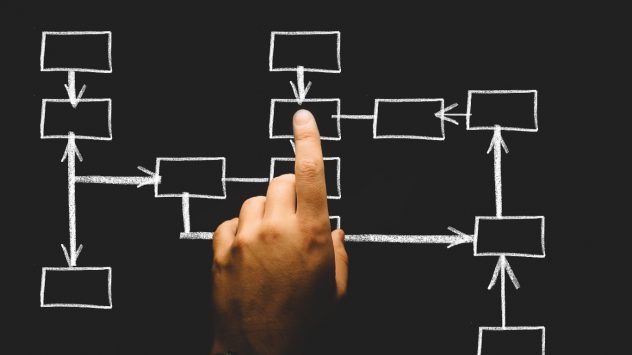
A. エキサイトモバイルに申し込む
ますはエキサイトモバイルにSIMカードを申し込みます。
申し込んでから使用できるまでに、1週間はかかります。
それを知らずに悠長にかまえていたため、最短の使用開始日(一週間の幅から自分で設定できます)が、
使用開始したい日にちギリギリになりました。
すぐに使用したい方ほど、まずは申し込んでおくと、このように大慌てにならなくてよいと思います。
1. 料金プランの選択とカードの枚数
まず料金プランの選択です。
最適料金プランと、定額プランがあります。
私は使った分だけの最適料金プランを選択しました。
下段では、SIMカードの発行枚数を聞かれます。
今回、端末は一つなので、カードも1枚にしました。
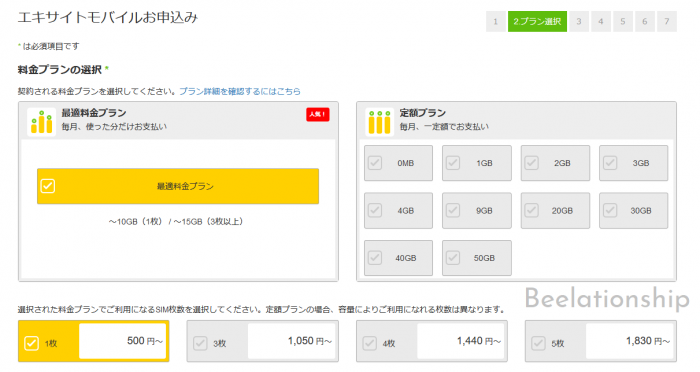
2. SIMのサイズと機能
次に端末とSIMカードのセットか、SIMカードのみかを選択します。
私の場合はソフトバンクのルーター端末が手元に残るので、SIMカードのみを選択します。
そして間違えてはいけないのが、SIMカードのサイズです。
501-HWはMicroSIMです。
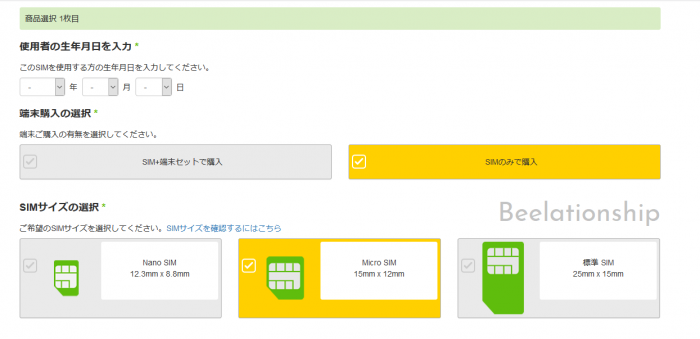
3. オプション選択
そしてSIMカードにつけたい機能を選びます。
私の場合はインターネットが回線につながればよいので、
音声通話やショートメッセージは必要ありません。
データ通信専用を選びます。
モバイルオプションの選択はなにもつけていません。
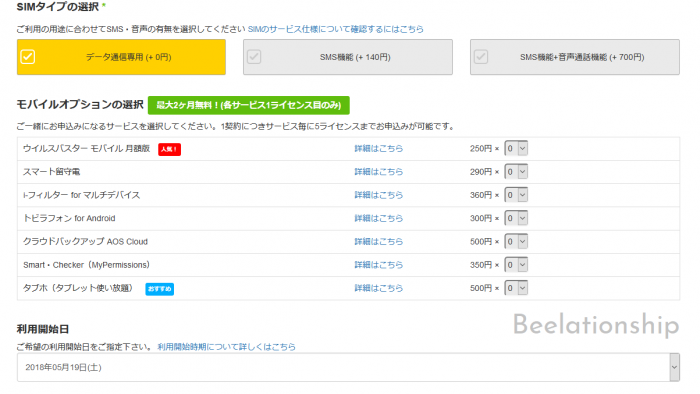
4. 申込完了
最後に申込内容を確認をして、申込を完了させます。
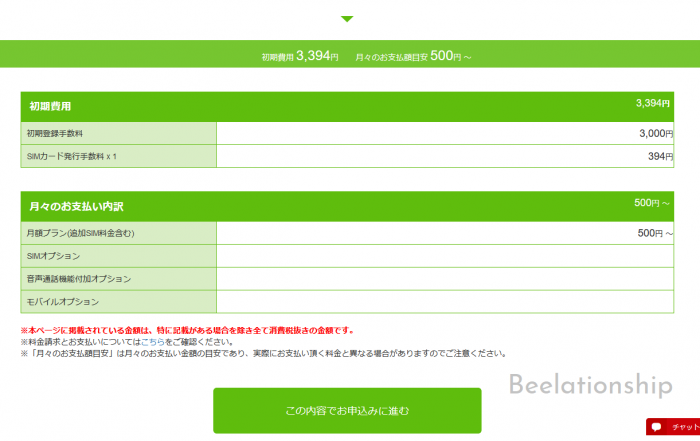
B. 501-HWのSIMロックを解除する
エキサイトモバイルに申し込んだら、ソフトバンクショップで解約する前に、
My SoftBankから501-HW端末のSIMロックを解除します。
繰り返しになりますが、ソフトバンクショップで解約してしまうと、
その後自分で端末のSIM解除はできず、
ショップで手数料3000円くらいを支払って解除してもらうしか方法がなくなります。
My SoftBankで自分で解除していれば手間も手数料はかからないので、忘れないようにすることをおすすめします。
1. My SoftbankからSIMロック解除画面を開く
- My SoftBankにモバイルルーター端末の番号でログイン
- 【契約の確認・変更】 > 【SIMロック解除】 と進む
2. 製造番号(IMEI)を入力する
調べておいた製造番号(IMEI番号)を入力します。
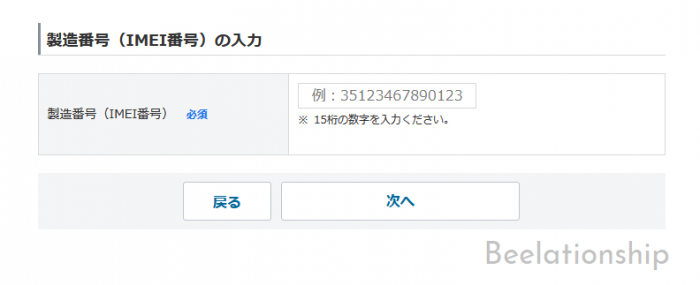
解除手続きの決定ボタンを押します。.

すると解除コード(写真の赤い部分)が発行されます。
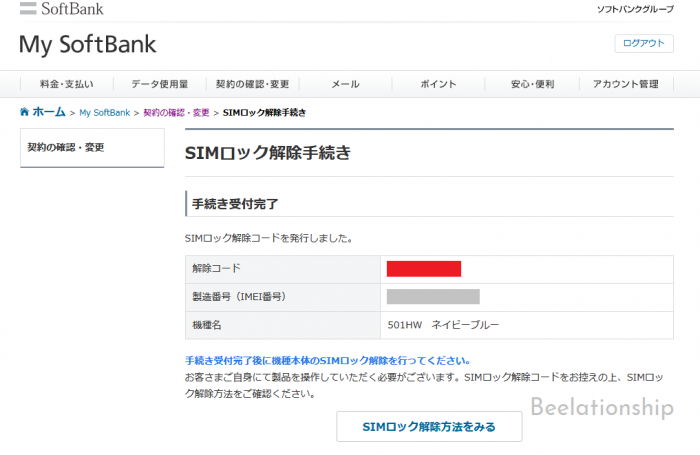
ソフトバンクショップでモバイルデータ通信を解約すると、この画面は見られなくなるそうなので、
印刷かメモなどにしっかり残しておきましょう。
C. ソフトバンクショップでモバイルデータ通信を解約する
ソフトバンクショップに行って、解約をします。
解約希望の旨を伝えると、手続きはあっという間に終わります。
待ち時間の方が長いくらいです。
この時点でソフトバンクの回線が使えなくなっています。
ソフトバンクのSIMカードやルーター端末はこちらに残ります。
事務手数料は必要ありませんでした。
D. 501-HWにエキサイトモバイルのSIMカードを入れる
E. 端末のSIMロックを解除する
エキサイトモバイルのSIMカードを入れて初めて電源を入れると、

SIMロック解除のためのパスワードを入力するように求められます。

My SoftBankで発行していたSIMロック解除コードを入力します。
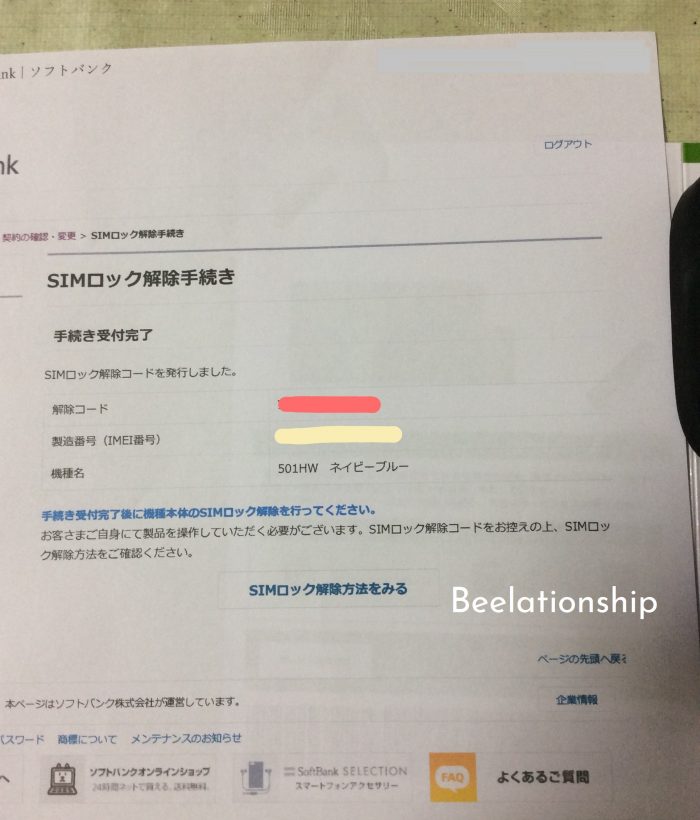

するとルーター端末が起動しました。

まだ設定していないので、圏外のままです。
これから圏外の状態から、電波を拾う状態にしていきます。
F. タブレット端末のWiFiを501-hw に切り替え、設定画面(Web UI)を表示する
タブレット端末のwifiを、ルーターの回線にします。
そして、エキサイトモバイルのリーフレットにある
iOS端末用の設定画面 http;//exci.to/1rLXOiaにアクセスします。
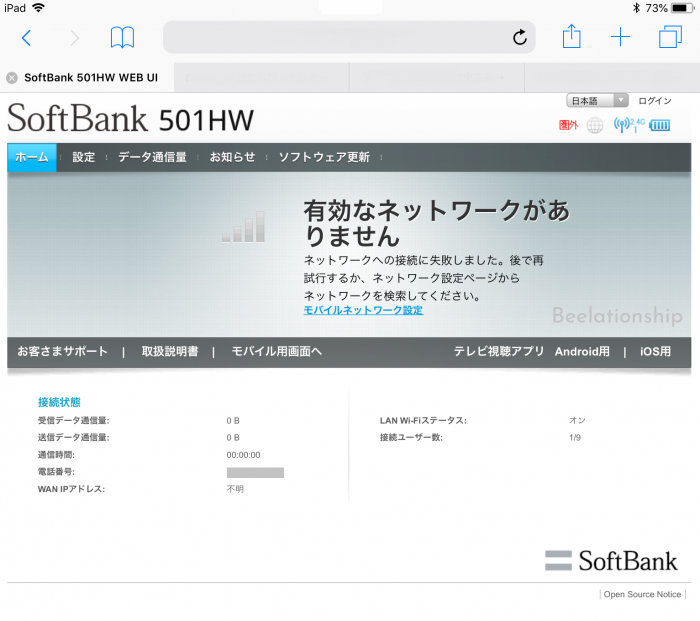
モバイルルーター端末のWifiを選択せずに、その他の電波でアクセスすると、
ページを開けませんと表示されますので、注意してください。
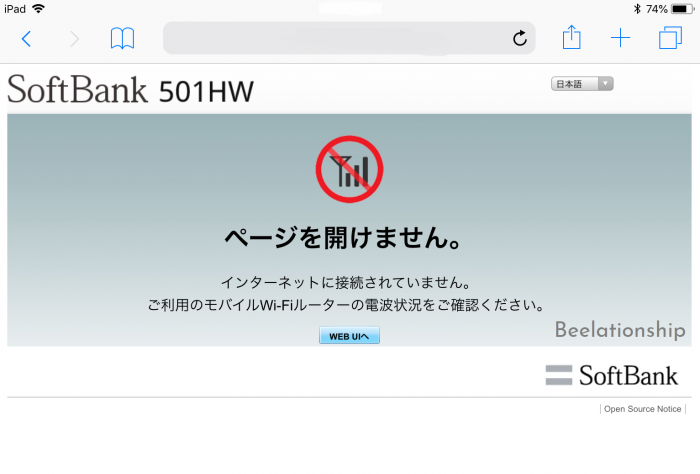
何が起きているかを後で理解したのですが、
今、表示しようとしているのがWeb UIといって、モバイルルーター端末の設定画面なので、
モバイル端末のWifiを経由しないと表示されないのです。
(これに気づかないでいたため、しばらくの間何が起こっているのかわからずに、ものすごく慌てました。)
G. プロファイル管理設定をする
画面を開いたところで、設定をしていきます。
1. パスワードを入力する
Web UI画面の【設定】を選択すると、
ログインするためのパスワードを入力するボックスが表示されます。
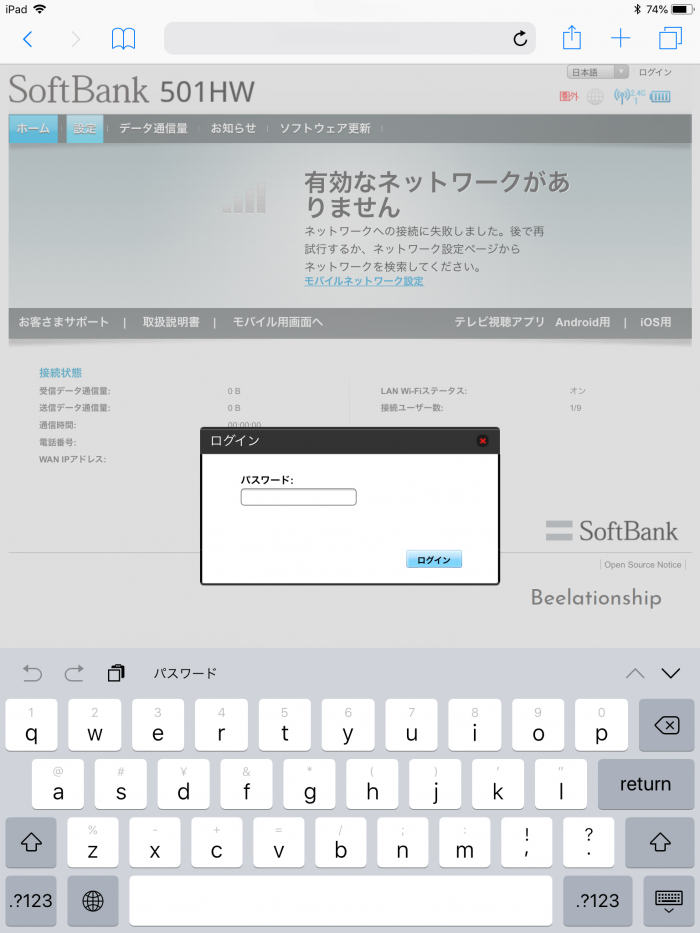
ん?これは一体なんのパスワードを求められているのでしょう??
エキサイトモバイルのパスワード??
いいえ、答えは、ソフトバンクのモバイルルーターのパスワードです。
書いてしまえばあっという間ですが、これに気づくまで途方もなく時間がかかりました。
半ばパニックになりながら下記のページにたどり着くと、
あれだけ探し求めたパスワードが、さらっと書かれていました。
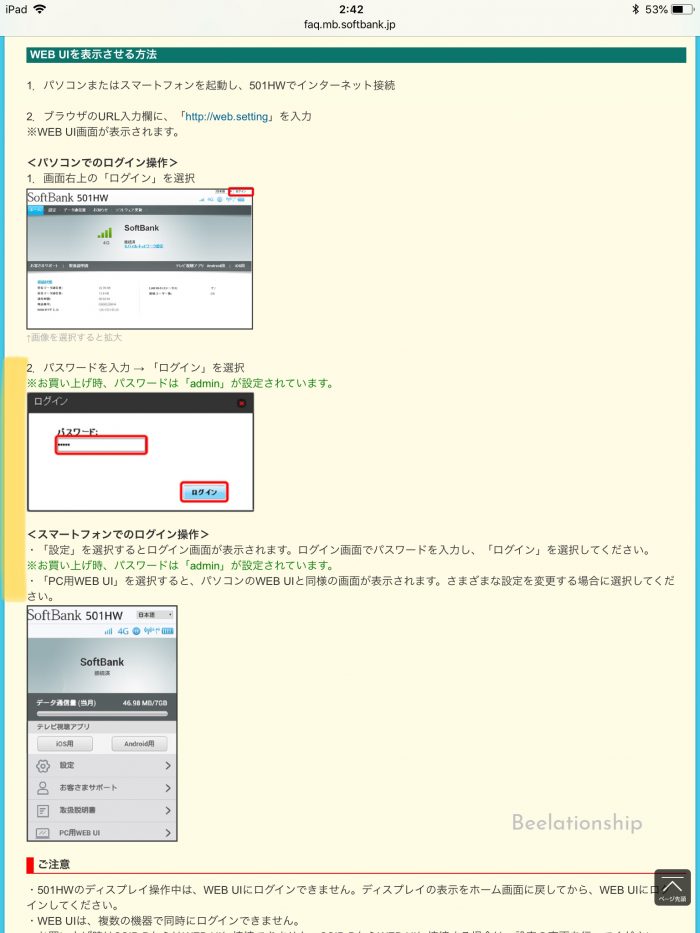
参考:[501HW]Web UIを利用する方法を教えてください。 | モバイル | ソフトバンク
そう、パスワードは「admin」だったのです。
何が起こっているのでしょうか。
つまりこういうことです。
今使っているモバイルルーターは、ソフトバンクのものです。
だからルーター端末の設定画面のパスワードは、ソフトバンク関連のものの中にあるということだったのです。
(ややこしいですよね、もう一回同じことをやれと言われたら、できる気がしません)
他にも、エキサイトモバイルからプロファイルのダウンロードして、インストールしたのですが、
まったく変化がなく、
心が折れそうになっていました…。
2. ルーターをホーム画面に戻してスリープ状態にする
パスワードが分かると、
タブレット端末でパスワードを入力する前に、画面をスリープ状態にします。

先ほどのモバイルルーターのパスワードについての説明書きの下に、
実は、とーっても重要な注意書きがさらっと書いてあります。
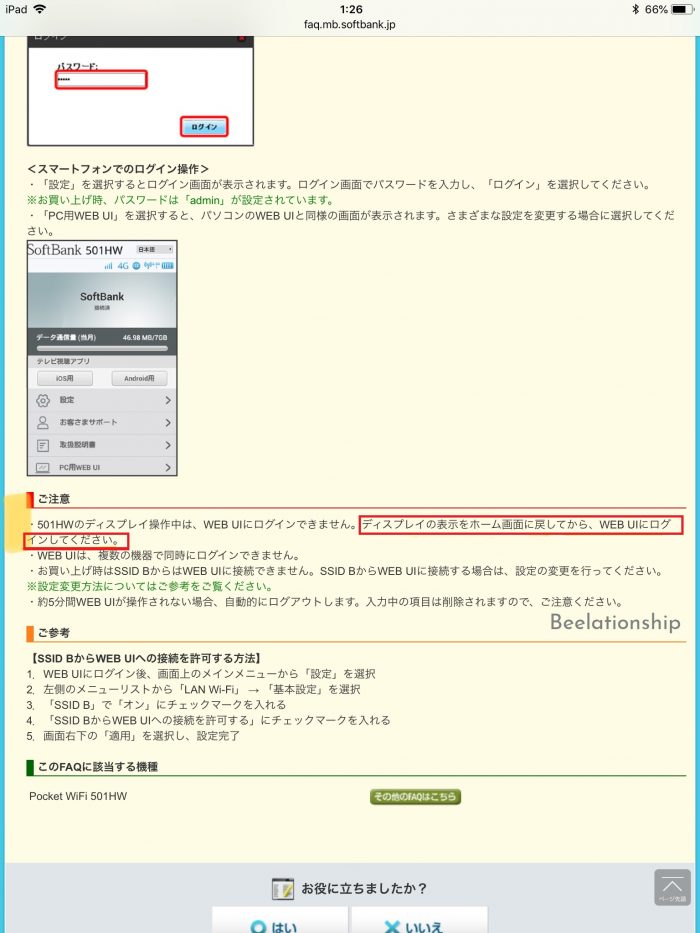
「ディスプレイの表示をホーム画面に戻してから、WEB UIにログインしてください。」
これがログインするための、大事な条件だったのです。
ルーターをスリープ状態にしてログインしないと、
こんなふうに「端末を操作中のためログインできません。」という赤い文字が現れます。
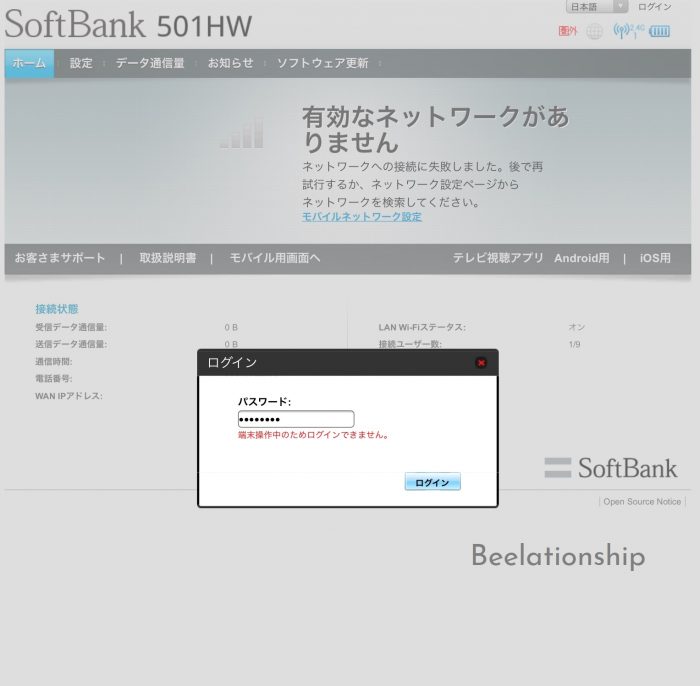
2回目のパスワードエラーの赤文字を見たときは、まだ立ちはだかる壁に卒倒しそうでした…。
電子機器とか電波の設定は、
扉を開ける正しい鍵が正しい順番で入力されないと開かない、
まるで入り組んだパズルのような仕組みになっていますね。
3. エキサイトモバイルのプロファイル設定をする
パスワードを入力して無事にログインができたら、サイドバーの【プロファイル管理】を開きます。
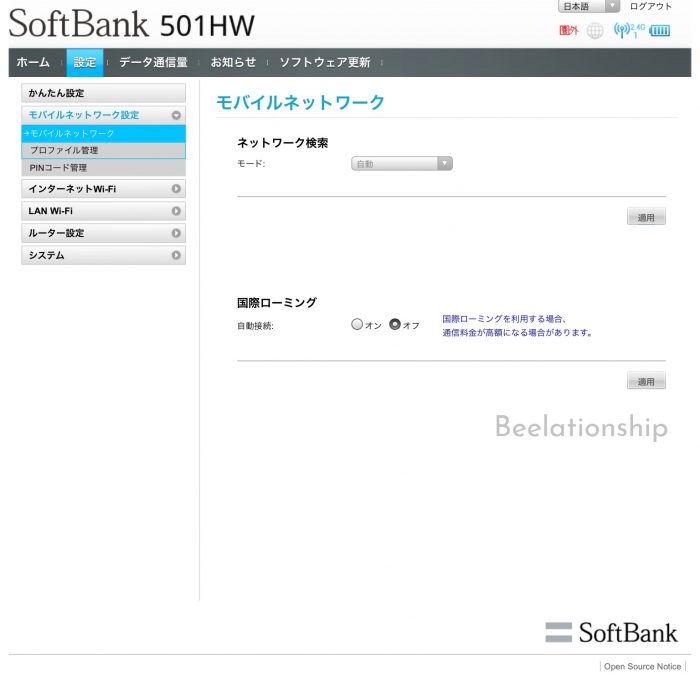
ここからは、エキサイトモバイルのリーフレットにある内容を入力していきます。
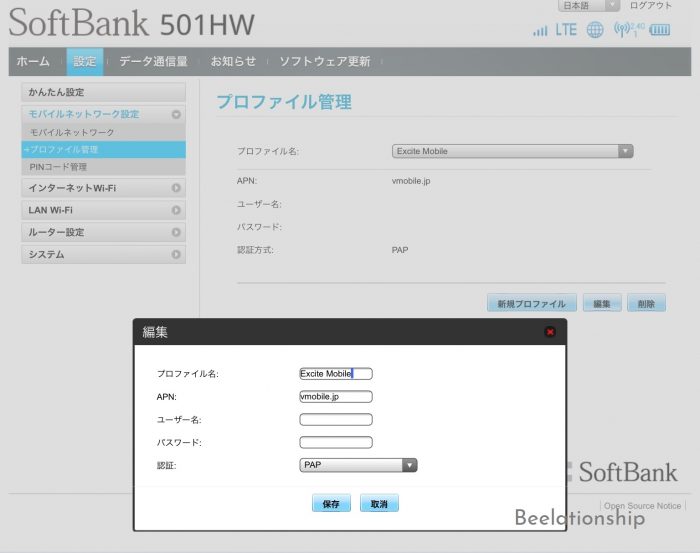
すると。
つ、ついに、DOCOMO回線にルーターが接続されました…!!
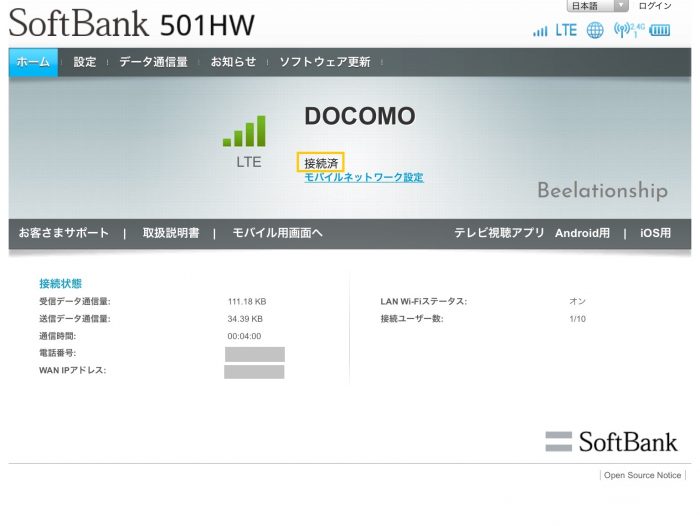
やったー!!
ルーターの画面も、DOCOMOの電波を表示しています…!!

夜中の3時間にわたる、自律神経が乱れに乱れた格闘がついに報われました…!
やったー!!
H. 通信速度の確認
通信速度を確認してみます。
Yahoo!を開いてみると、先にテキスト部分が現れて、その後画像が表示されました。
深夜のアクセスだったため、混んでいなくて速かったということも考えられますが、
表示が遅くてどうしようもないということはなく、むしろ想像よりも速かったです。
その後使用していると、画像を表示するときはややもたつきを感じますが、
テキスト表示が主なサイトの表示速度に、遅さを感じることはありませんでした。
Ⅹ. まとめ

Windows 10をインストールした時のように、様々な情報に助けられながら、
ソフトバンクのモバイルルーターにエキサイトモバイルSIMを入れることに成功しました。
今回、まったくわからないところから調べていく中で、
デジタル機器について知るのはネットと相性がよいと感じましたし、
ネットのシェア文化にまた助けていただきました。
この記事は自分の備忘録と、これからSIMを変更する方の参考になればと思い、一例としてまとめました。
Ⅺ. 著作権
利用規約の著作権当知的財産権を必ずご一読いただき、
無断使用(引用元を明記しないコピーペースト、二次利用)はご遠慮ください。
引用される場合は、引用元(URLや記事名)を明示してください。
上記を守っていただける場合、リンクはフリーです。
デジタルリテラシー部門は、Beelationshipの一部門です。
見えないものを見えるように表現し、論理的思考を育むデジタル技術を大切にする考えのもと、設けられています。